来源:小编 更新:2025-05-13 07:20:15
用手机看
亲爱的手机控们,你是否曾因为网络速度慢得像蜗牛爬,或者网页加载不顺畅而抓狂呢?别急,今天就来教你怎么给安卓手机换个“大脑”,让它上网速度飞起来——那就是更改DNS啦!

DNS,全称域名系统(Domain Name System),简单来说,就是互联网上的“电话簿”。它把我们容易记住的网址(比如www.baidu.com)转换成电脑能理解的IP地址(比如123.123.123.123)。所以,更改DNS,就像是给手机换个“大脑”,让它上网更聪明、更快!
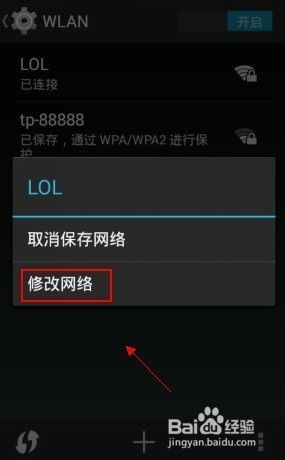
别看它听起来有点复杂,其实操作起来超级简单,就像给手机换个壁纸一样轻松。下面,就让我带你一步步来操作吧!
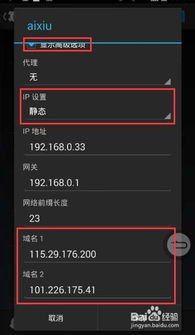
打开你的安卓手机,找到“设置”图标,点开它。在设置菜单里找到“无线和网络”或“Wi-Fi”选项,点击进入。
在Wi-Fi列表里,找到你正在使用的Wi-Fi网络,长按几秒钟,直到出现一个选项菜单。
在弹出的菜单里,选择“修改网络”或“修改网络配置”选项。
接下来,找到并点击“显示高级选项”或“高级”选项,这样你就能看到更多设置啦!
在这里,将“IP设置”更改为“静态”。这样,你就可以手动输入IP地址和DNS地址了。
在静态IP设置中,你会看到两个DNS地址输入框,分别对应DNS1和DNS2。这里,你可以输入你想要的DNS地址。比如,你可以输入百度公共DNS地址【180.76.76.76】和114DNS地址【114.114.114.114】。
设置完成后,点击“保存”按钮。重新连接Wi-Fi,让你的手机享受更快的上网速度吧!
更改DNS的好处可多了去了!首先,它可以提高你的上网速度,让你的网页加载更快。其次,它可以帮助你绕过一些网络限制,让你访问更多内容。它还可以提高你的网络安全,防止一些恶意网站。
1. 移动数据网络:如果你的手机连接的是移动数据网络(4G),你可能无法直接修改DNS设置,因为这些设置由你的网络运营商控制。
2. 兼容性:确保你的安卓设备系统版本与DNS Changer等第三方应用兼容。
3. 安全:更改DNS后,确保你访问的网站是安全的,以免泄露个人信息。
1. 你可以尝试使用不同的DNS地址,比如Google DNS(8.8.8.8和8.8.4.4)或OpenDNS(208.67.222.222和208.67.220.220),看看哪个更适合你。
2. 如果你不确定该使用哪个DNS地址,可以尝试使用一些DNS测试网站,比如Speedtest.net,来测试不同DNS的速度。
3. 如果你使用的是第三方DNS更改应用,确保它来自可靠的来源,以免泄露个人信息。
好了,亲爱的手机控们,现在你已经成为了一个DNS高手啦!快去给你的安卓手机换个“大脑”,让它上网速度飞起来吧!